CAMERA QUAY QUÉT PTZ HIKVISION CÓ THỂ HOẠT ĐỘNG THEO LỊCH QUY ĐỊNH SẴN HAY KHÔNG?
Camera quay quét PTZ Hikvision có thể hoạt động theo lịch quy định sẵn hay không?
Ngày đăng: 11-11-2020
2,520 lượt xem
Camera quay quét PTZ Hikvision cho phép hoạt động theo lịch quy định sẵn và thực hiện các tác vụ theo quy định.
- Park Action : Sau một thời gian không có người điều khiển, camera sẽ tự thực hiện việc quay , quét, zoom hoặc quay theo quỹ đạo định sẵn
- Hoạt động theo lịch : Camera PTZ Hikvision cho phép đặt lịch thực hiện việc quay, quét , zoom hoặc quay theo quỹ đạo định sẵn.
- Để cài đặt các tính năng này, có thể truy cập trực tiếp vào camera quay quét PTZ IP qua trình duyệt/phần mềm , hoặc vào menu OSD của camera quay quét PTZ TVI.
Hướng dẫn cấu hình quay quét camera PTZ Hikvision theo lịch trên màn hình TiVi
- Bước 1 tiến hành đăng nhập vào đầu ghi hình trên màn hình TIVI
- Bước 2: Khi đã đăng nhập thành công. Tiến hành nhấp chuột phải -> chọn MENU
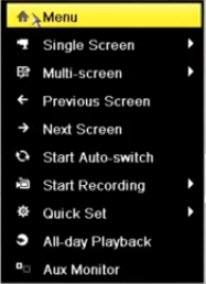
- Giao diện chính menu hiện ra chúng ta click vào phần Camera. Trong mọc này cho phép chính ta chỉnh osd, event, ptz, và nhiều thứ khác.
.jpg)
B3: Vào trong mục camera chúng ta chuyển sang mục PTZ. Trong mục PTZ chúng ta điền đầy đủ các thông số như sau:
- Camera: Chọn camera các bạn muốn chỉnh.
- Baud Rate: Chọn 9600
- Data Bit: 8
- Stop Bit: 1
- Parily: None
- Flow Ctrl: None
- PTZ Protocol: HIKVISION (Nếu camera hãng khác vui lòng chọn đúng loại.)
- Address: 1
.jpg)
B4: Bước lưu địa điểm cần xoay.
Ta tiếp tục cài đặt vào mục More Settings và cài đặt như sau:
- Vào More Settings
- Click vào Save Preset.
- Chúng ta xoay và zoom đến địa điểm cần quay.
- Lưu địa điểm cần quay.
Note: Chúng ta có nhiều điểm quay thì chúng ta làm đi làm lại bước 3 và 4 này nhiều lần. Camera Hikvision cho phép chúng ta lưu rất nhiều điểm. Một số bảng nâng cấp frimware sẽ có giao diện khác một chút chúng ta có thể tìm tên và làm như hướng dẫn này.
.jpg)
B5: Thiết lập thời gian xoay.
- Sau khi các bạn lưu các địa điểm xong các bạn bắt đầu thiết lập thời gian và tốc độ xoay. Trong mục Patrol 1 các bạn bắt đầu thêm các điểm đã lưu vừa rồi và chỉnh thời giam tốc độ quay bằng cách kích vào hình tròn (mũi tên màu đỏ bên dưới)
.jpg)
* Mục Keypoint hiện ra chúng ta chọn như sau:
- Preset: là số (địa điểm) mà các bạn đã set bên trên.
- Duration: là số giây các bạn muốn camera dừng lại.
- Speed: Tốc độ quay nhanh hay chậm (0-10, càng lớn càng nhanh) (Quay từ từ hoặc quay 1 phát sang điểm mới luôn.)
VD: Điểm số 1 của mình. Thời gian 1s, tốc độ 3/10. Xong nhấn OK.
.jpg)
- Tiếp các điểm mà các bạn đã lưu. MÌnh lưu tiếp điểm số 2 của mình
.jpg)
B6: Sau khi thêm các điểm, tốc độ nó sẽ hiện lên các lệnh và chúng ta đã thêm. Ví dụ mình có 3 điểm, mình thêm 3 lần và nó sẽ hiện ra 3 dòng. Các bạn nhấn biểu tượng RUN cạnh nút thêm vừa rồi để chạy thử xem đã theo ý của mình chưa.
- Nếu chưa vừa ý các bạn xóa các mục vừa thêm và thêm lại bước 5 sao cho vừa ý góc quay của bạn.
.jpg)

Tham khảo thêm:
- Dùng thiết bị gì để điều khiển camera PTZ Hikvision
- Hướng dẫn sử dụng camera quay quét PTZ Hikvision
Đừng ngại, hãy bắt máy GỌI NGAY để được hướng dẫn và tư vấn miễn phí:
HIKVISION - CAMERA BÁN CHẠY SỐ 1 THẾ GIỚI
- Địa chỉ: 1190 Phạm Thế Hiển, Phường 5, Quận 8, TP Hồ Chí Minh
- Hotline: 08.9898.0626
- Website: hikvi sionvietnam.net
- Email: [email protected]
-----------------------------------------------------
Tin liên quan
- › HƯỚNG DẪN THÊM CAMERA IP VAO ĐẦU GHI HÌNH HIKVISION ANALOG BẰNG TRÌNH DUYỆT WEB
- › Hướng dẫn cách sửa tên cho camera Hikvision trên phần mềm điện thoại đơn giản nhất
- › CÁC BƯỚC LẮP MICRO CHO CAMERA HIKVISION ĐÚNG CHUẨN NHẤT
- › HƯỚNG DẪN LẮP ĐẶT HỆ THỐNG HIKVISION ĐI DÂY ĐỒNG TRỤC TỈ MĨ TỪ A ĐẾN Z KHÔNG BỎ QUA BƯỚC NÀO
- › TẠI SAO CAMERA IP HIKVISION CÓ HỖ TRỢ WIFI NHƯNG KHÔNG THỂ KẾT NỐI VỚI BỘ PHÁT WIFI?
- › Tại sao tôi thực hiện theo QUY TRÌNH KHÔI PHỤC MẬT KHẨU HIKVISION , nhận được email của Nhà An Toàn, nhưng không thành công / không khôi phục được mật khẩu
- › HƯỚNG DẪN CẤU HÌNH VÀ SỬ DỤNG CAMERA IP HIKVISION BẰNG ĐIỆN THOẠI
- › HƯỚNG DẪN PHÂN QUYỀN TRÊN PHẦN MỀM HIK-CONNECT
- › HƯỚNG DẪN ADD CAMERA IP HIKVISION, ĐẦU GHI HIKVISION VÀO ĐẦU GHI IP BẰNG TÊN MIỀN HIKVISION
 <<< Nếu bạn cần dịch vụ hỗ trợ tận nơi tại TP Hồ Chí Minh có thể xem và liên hệ ngay nhé
<<< Nếu bạn cần dịch vụ hỗ trợ tận nơi tại TP Hồ Chí Minh có thể xem và liên hệ ngay nhé 08 9898 0626
08 9898 0626





















 0313700779
0313700779
.png)
.png) 1190 Phạm Thế Hiển, Phường 5, Quận 8, TP.HCM
1190 Phạm Thế Hiển, Phường 5, Quận 8, TP.HCM
Gửi bình luận của bạn